Как связать режим фокусировки с экраном блокировки на Apple iPhone под управлением iOS 16
![]() By Jeet 24 июня 2022 г. Последнее обновление 24 июня 2022 г.
By Jeet 24 июня 2022 г. Последнее обновление 24 июня 2022 г.
Apple анонсировала iOS 16 для Apple iPhone, в которой есть несколько новых функций, позволяющих пользователям настраивать пользовательский интерфейс в соответствии со своими потребностями. Одной из таких функций, которую компания представила в последней версии операционной системы, является возможность назначать режим фокусировки на экране блокировки.
Когда определенный режим фокусировки связан с обоями экрана блокировки, пользователь может просто провести пальцем к этому конкретному экрану блокировки и включить выбранный режим фокусировки на смартфоне. Чтобы отключить режим фокусировки, пользователю просто нужно провести пальцем по экрану и перейти к другому экрану блокировки, и режим будет автоматически изменен.
В этом пошаговом руководстве мы покажем вам, как назначить режим фокусировки для экрана блокировки на вашем Apple iPhone с последней версией iOS 16.
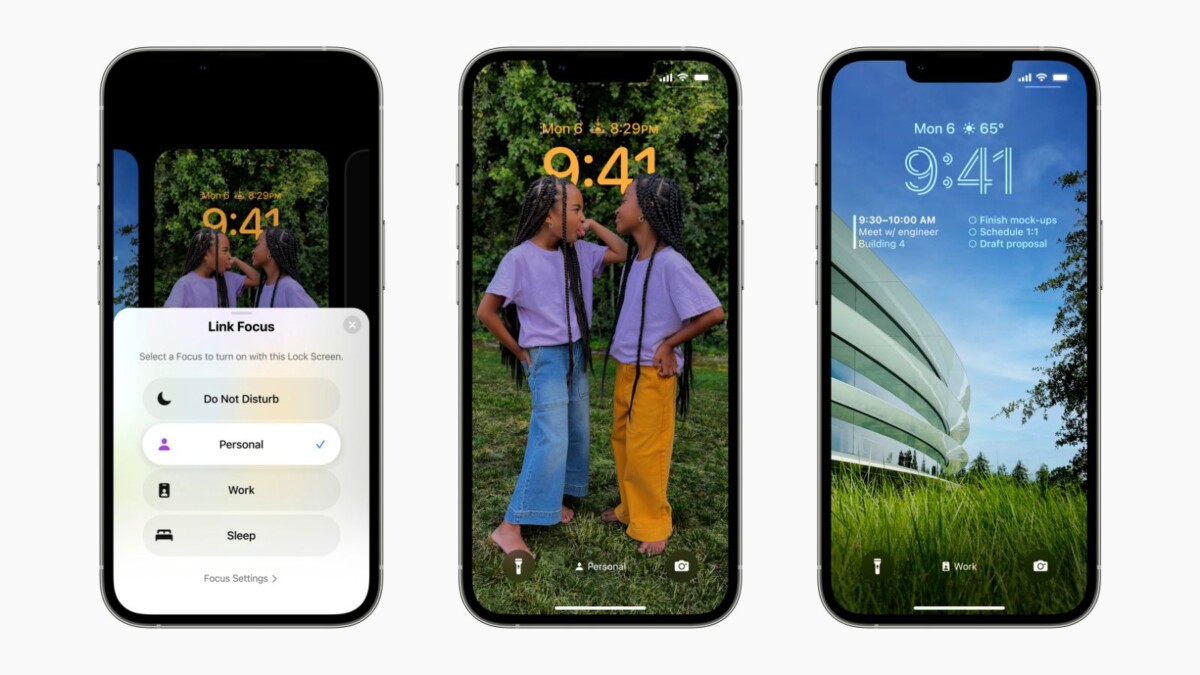
Как связать режим фокусировки с экраном блокировки на Apple iPhone под управлением iOS 16
Шаг 1: Откройте Apple iPhone и коснитесь экрана, чтобы получить доступ к экрану блокировки.
Шаг 2: После этого нажмите и удерживайте обои экрана блокировки, чтобы войти в режим редактирования экрана блокировки.
Шаг 3: Теперь переключитесь на экран блокировки, которому вы хотите назначить режим фокусировки.
Шаг 4: На этом экране блокировки нажмите серую кнопку «Фокус».
Шаг 5: Выберите нужный режим фокусировки в меню Link Focus.
Вот и все. Выполнив вышеуказанные шаги, вы успешно добавили желаемый режим фокусировки на экран блокировки вашего Apple iPhone под управлением последней версии операционной системы iOS 16. Теперь вы можете включить выбранный режим фокусировки на своем смартфоне, просто переключившись на экран блокировки, на котором был добавлен режим фокусировки. Чтобы отключить выбранный режим фокусировки, просто переключитесь на другой экран блокировки.



